Heim >Web-Frontend >PS-Tutorial >PS制作漂亮的电梯的指示灯
PS制作漂亮的电梯的指示灯
- PHP中文网Original
- 2016-06-01 14:25:101976Durchsuche
这篇教程是向脚本之家的朋友介绍PS制作漂亮的电梯的指示灯方法,教程制作出来的指示灯非常漂亮,难度不是很大,推荐到脚本之家,喜欢的朋友快快来学习吧!
方法/步骤
1、在ps软件中,新建一个800*800的文档,背景色填充为白色,选择矩形选框工具,再新建一个图层,画一个矩形选区,填充为黑色,如图所示
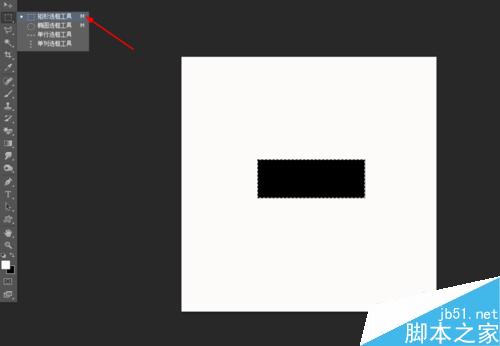
2、然后双击矩形图层添加图层样式,调整一下斜面和浮雕,等高线,如图所示
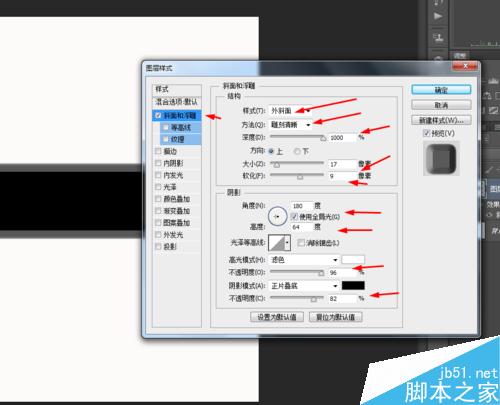
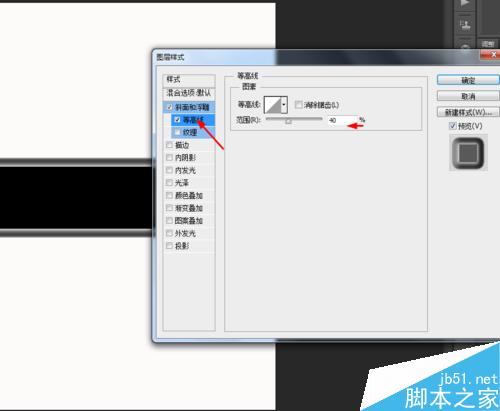
3、前景色为红色,选择自定形状,画一个箭头的形状图层,再点击右键栅格化图层,如图所示
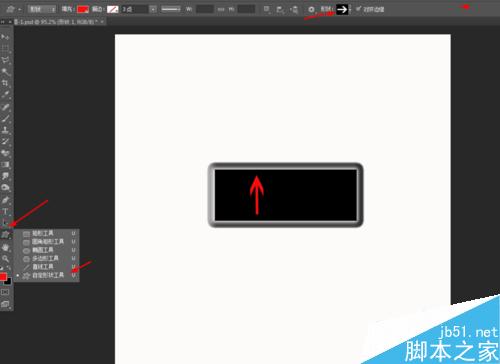
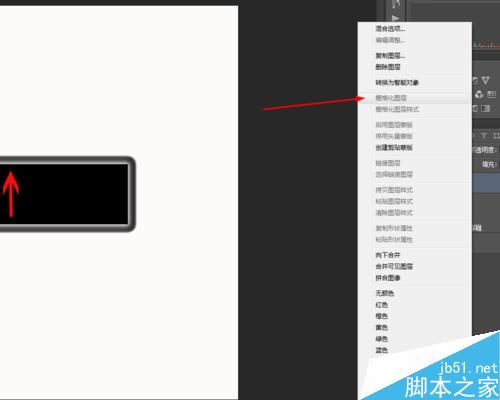
4、接着选择箭头的图层,在滤镜中添加马赛克,如图所示
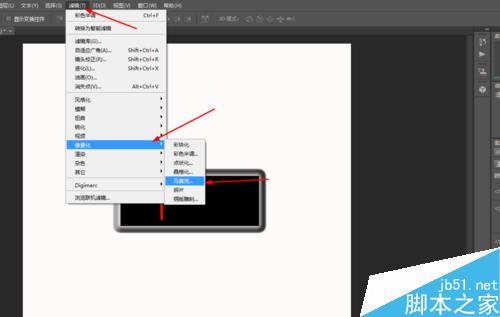
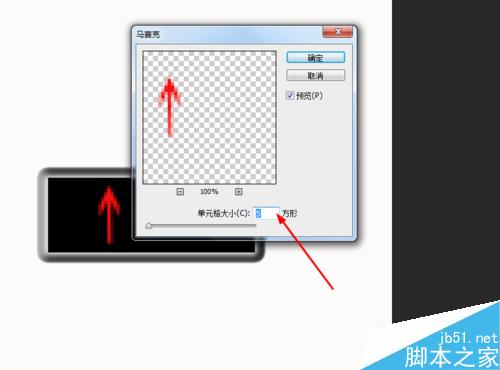
5、接下来写上迷你简超粗圆的一排数字,点击数字图层右键栅格化文字图层,如图所示
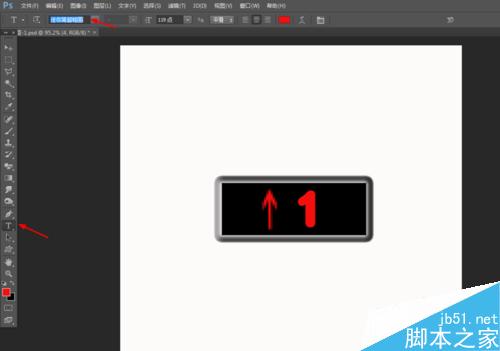
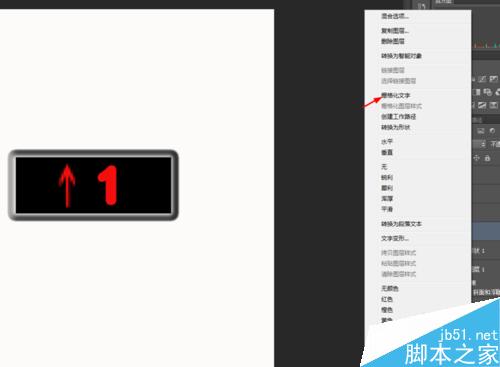
6、选择4个图层,在滤镜中添加马赛克,如图所示
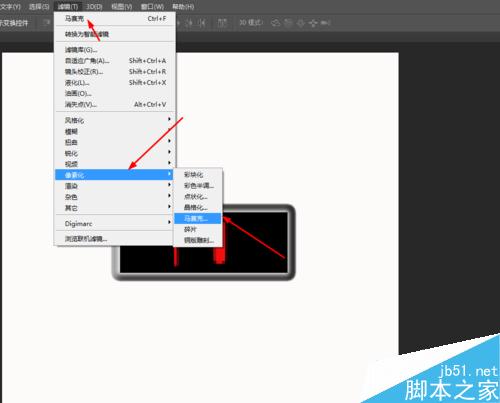
7、然后按ctrl点击矩形图层生成选区,再最上面新建一个图层,填充白色,再到菜单栏上选择羽化15px,按delete删除键,如图所示
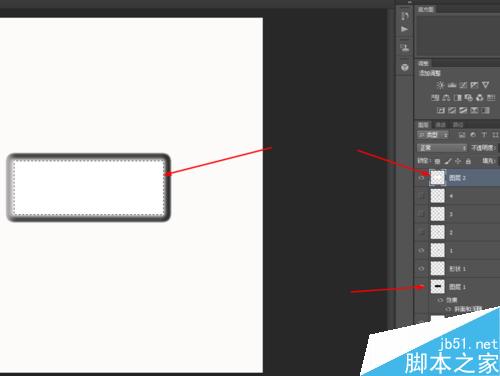
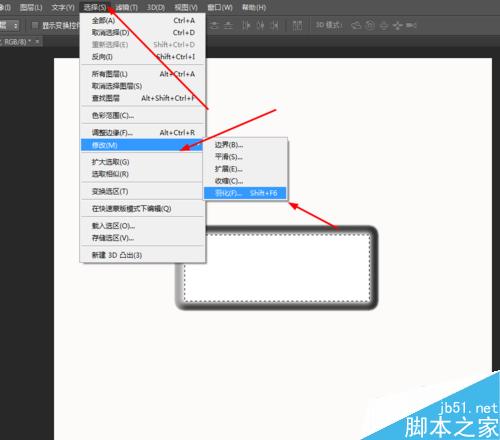
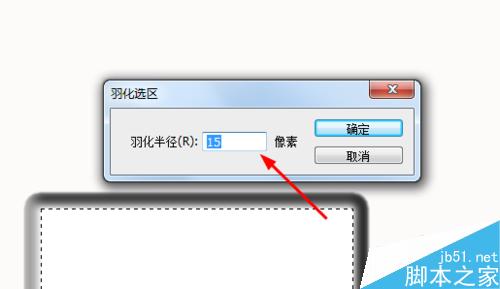

8、在窗口点击复位动感,再点击创建动画,接着再点击从图层建立帧,如图所示
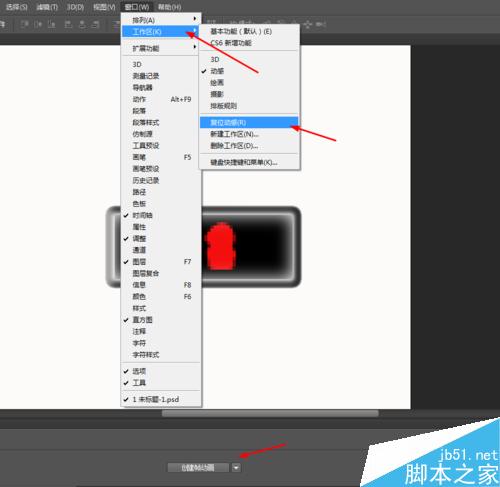
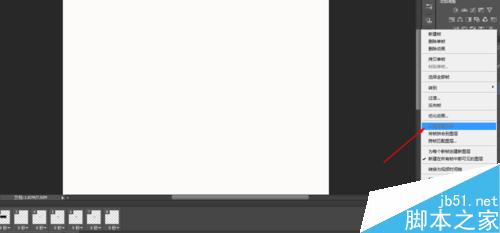
9、接着分别做4个不一样的数字顺序,如图所示
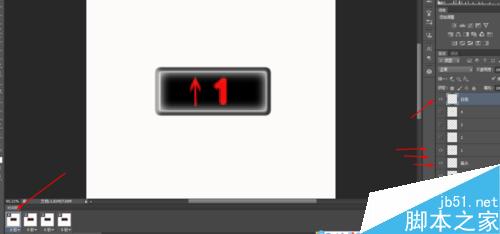
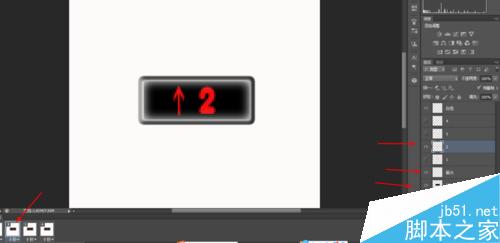
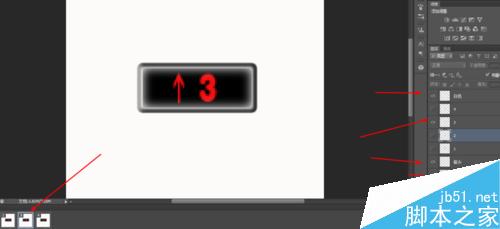
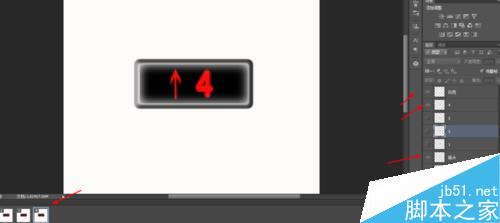
10、再给每个图层分别设置一下时间,调一下播放次数,如图所示
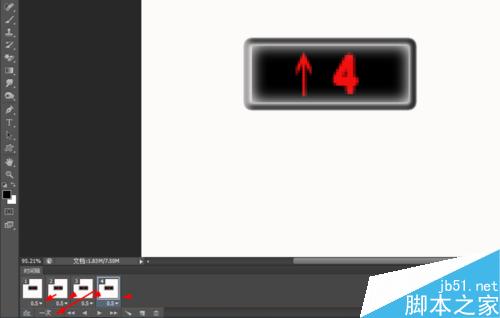
11、最后在菜单栏上选择储存为gif格式,如图所示
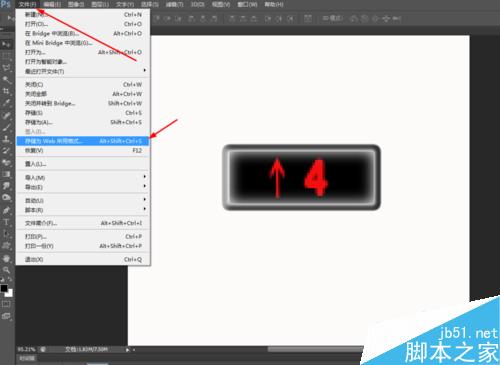
12、效果如下图所示
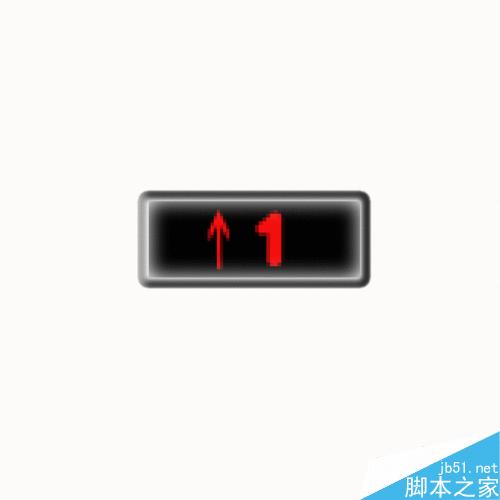
以上就是PS制作漂亮的电梯的指示灯方法介绍,操作很简单的,大家学会了吗?希望这篇文章能对大家有所帮助!
Stellungnahme:
Der Inhalt dieses Artikels wird freiwillig von Internetnutzern beigesteuert und das Urheberrecht liegt beim ursprünglichen Autor. Diese Website übernimmt keine entsprechende rechtliche Verantwortung. Wenn Sie Inhalte finden, bei denen der Verdacht eines Plagiats oder einer Rechtsverletzung besteht, wenden Sie sich bitte an admin@php.cn
Vorheriger Artikel:ps制作超级逼真有质感的皮革效果Nächster Artikel:Photoshop制作超炫的科幻风格太空场景效果图

